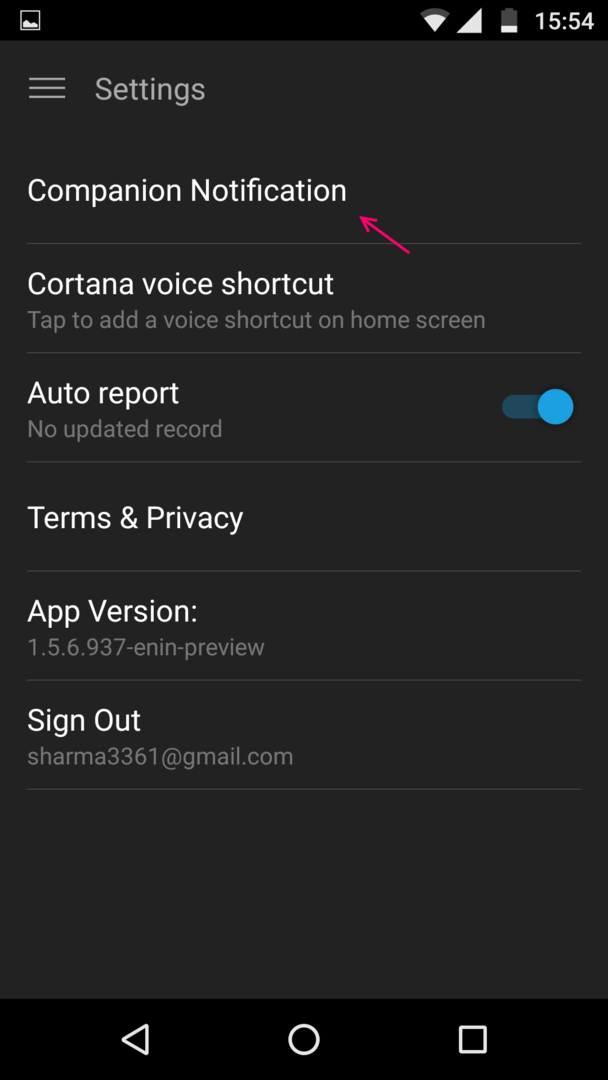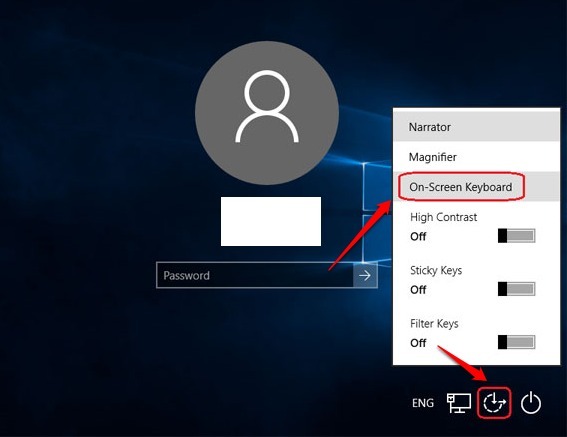¿Qué sucede si está intentando utilizar la restauración del sistema en la computadora portátil de su oficina? Es posible que vea este mensaje de error: "El administrador del sistema desactivó la restauración del sistema" en su computadora. Por lo general, los administradores del sistema prohíben algunas configuraciones particulares en los sistemas de dominio que utilizan los GPO en el dominio. Puede anular fácilmente esta política simplemente siguiendo estas sencillas soluciones.
Solución 1: uso del editor del registro
Puede modificar el editor de registro para solucionar el problema.
1. Haga clic derecho en el Icono de Windows y haga clic en "Correr“.
2. En el panel Ejecutar, escriba "regedit"Y haga clic en"OK“.

NOTA –
Cualquier alteración incorrecta en el editor de registro. Le pedimos que haga una copia de seguridad del registro en su computadora.
Una vez que haya abierto el Editor del registro, haga clic en "Archivo“. Luego haga clic en "Exportar”Para hacer una nueva copia de seguridad en su computadora.

3. Después de realizar la copia de seguridad de las claves de registro, vaya a esta ubicación en la pantalla del Editor del registro:
HKEY_LOCAL_MACHINE \ Software \ Policies \ Microsoft \ Windows NT \ SystemRestore
3. En el lado derecho, encontrará dos valores denominados "DisableConfig' y 'DisableSR‘.
4. Seleccione ambas claves, haga clic con el botón derecho en las claves seleccionadas y haga clic en "Borrar”Para quitar las llaves.

Cierre el Editor del registro. Reanudar tu computadora. No verá el molesto mensaje de error en
Solución 2: uso de la política de grupo
Si no le funcionó la modificación del editor de registro, intente editar la política de grupo.
1. Tienes que presionar el Tecla de Windows + R llaves juntas.
2. A continuación, escribir "gpedit.msc"Y haga clic en"OK“.

3. Una vez que se abra el Editor de políticas de grupo, vaya a este lugar:
Configuración del equipo> Plantillas administrativas> Sistema> Restaurar sistema
4. En el lado derecho, haga doble clic sobre el "Desactivar la restauración del sistema“.

5. Establezca esta política en "No configurado" ajustes.
6. Luego, haga clic en "Solicitar" y "OK“.

Cierre la ventana del Editor de políticas de grupo local.
Reiniciar su computadora para que este cambio surta efecto. Intente restaurar su computadora usando Restaurar sistema. Debería funcionar bien.